Khởi chạy Quản lý công việc trên PC Windows của bạn và bạn sẽ tìm thấy một loạt các quy trình hệ thống đang chạy trong nền. Thông thường, không có lý do gì để quan tâm đến những tệp và quy trình này, những gì chúng làm hoặc đặt câu hỏi về sự an toàn của chúng trừ khi chúng ảnh hưởng đến hiệu suất của PC của bạn.
Ngay cả khi một quy trình nền lạ hoạt động khiến bạn quan tâm, hãy xác định an toàn có thể khó khăn. Quá trình hệ thống như smss.exethường được kết hợp với việc sử dụng CPU và GPU cao một cách bất hợp lý. Trong hướng dẫn này, chúng tôi sẽ giải thích smss.exe có chức năng gì và cách kiểm tra xem bạn có phiên bản tệp an toàn trên máy tính của mình hay không.

smss.exe là gì và nó có tác dụng gì?
smss.exe là tệp thực thi tệp chịu trách nhiệm chạy Hệ thống con Trình quản lý phiên(hoặc Trình quản lý phiên Windows). Đây là một thành phần quan trọng của hệ điều hành Windows bắt đầu chạy ngay lập tức khi bạn nhấp vào nút nguồn. Nó chịu trách nhiệm tạo phiên người dùng và giám sát các quy trình hệ thống quan trọng khác để đảm bảo chúng hoạt động chính xác.
Ví dụ: smss.exe sẽ làm hỏng máy tính của bạn nếu csrss.exe hoặc winlogon.exe trục trặc hoặc ngừng hoạt động đột ngột, do đó gây ra lỗi Màn hình xanh chết chóc (BSOD). Tương tự, máy tính của bạn có thể bị treo nếu tệp smss.exe bị hỏng, bị hỏng hoặc bị thiếu. Điều này chứng tỏ tầm quan trọng của quy trình Hệ thống con Trình quản lý phiên.
Mặc dù là tệp hệ thống quan trọng được máy tính của bạn yêu cầu để chạy đúng cách sau khi khởi động, nhưng đôi khi tệp smss.exe trở nên bất lợi cho PC của bạn sức khỏe và hiệu suất. Trong phần tiếp theo, bạn sẽ tìm hiểu cách tìm hiểu xem tệp thực thi của Hệ thống con Trình quản lý Phiên trên máy tính của bạn có an toàn hay không.
smss.exe có An toàn không?
Hệ thống con Trình quản lý phiên là một trong nhiều quy trình hệ thống khởi động khi bạn nhấp vào nút nguồn của PC. Nó giúp máy tính của bạn khởi động chính xác và thiết lập mọi thứ theo thứ tự cho các chương trình khác. Sau đó, nó vẫn ở chế độ nền và giám sát trạng thái của các quy trình hệ thống quan trọng.
In_content_1 all: [300x250] / dfp: [640x360]->
smss.exe tiêu thụ một phần nhỏ và không đáng kể trong tài nguyên PC của bạn. Đó là một tệp hợp pháp không gây ra bất kỳ sự cố hoặc vấn đề hiệu suất nào. Nếu bạn nhận thấy rằng quá trình này đang chiếm một lượng lớn tài nguyên CPU hoặc làm chậm máy tính của bạn, một chương trình độc hại có thể đang ngụy trang dưới dạng smss.exe.
Tội phạm mạng đôi khi đặt tên phần mềm độc hại sau các tệp hệ thống hợp pháp để tránh bị phát hiện bởi hệ thống bảo mật của PC và phần mềm chống vi-rút. Bạn có thể xác định tính hợp pháp của tệp smss.exe bằng cách kiểm tra vị trí của tệp trên đĩa cục bộ của bạn và xác minh chữ ký kỹ thuật số của tệp.
Cách Kiểm tra Vị trí và Chữ ký Điện tử của smss.exe
1. Khởi chạy Trình quản lý tệp (Ctrl + Shift + Esc) và chuyển đến tab Chi tiết. Nhấp chuột phải vào smss.exe và chọn Thuộc tính.
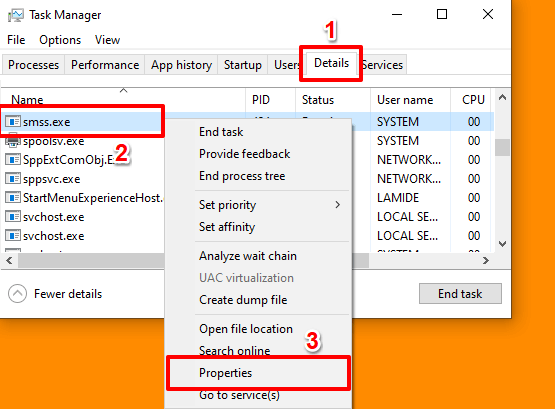
Hoặc, chuyển đến tab Processes, nhấp chuột phải vào Windows Session Managervà chọn Thuộc tính.
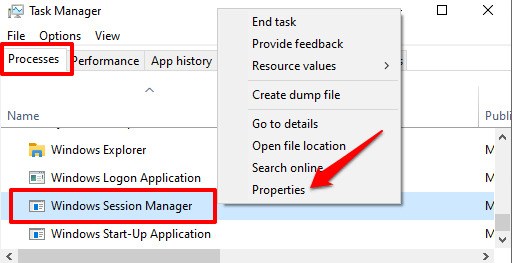
2. Trong tab Chung, hãy kiểm tra vị trí của tệp và đảm bảo rằng nó nói C: \ Windows \ System32hoặc C: \ Windowshoặc C: \ Windows \ System32 \ Event Agent \ Bin.

3. Đi tới tab Chữ ký kỹ thuật số, kiểm tra danh sách Chữ ký và đảm bảo rằng danh sách đó đọc Microsoft Windows Publisher.
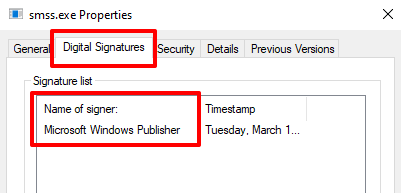
Giống như nhiều quy trình hệ thống khác được tích hợp trong Windows 10, tệp thực thi smss.exe nằm trong C: Thư mục \ Windows \ System32. Đối với PC chạy hệ điều hành cũ hơn hoặc lỗi thời (Win 7 / Win 8 / Win 8.1), bạn có thể tìm thấy smss.exe nằm trong C: \ Windowshoặc C: \ Windows \ System32 \ Event Tác nhân \ Bin.

Nếu tệp thực thi của Hệ thống con Trình quản lý Phiên nằm trong một số thư mục khác với các thư mục được đề cập ở trên, thì đó chắc chắn là một vi-rút. Chạy nó thông qua một công cụ bảo mật hoặc xóa nó khỏi máy tính của bạn ngay lập tức. Bạn cũng nên làm như vậy nếu tệp không được Microsoft Windows Publisher ký kỹ thuật số.
Cách sửa và thay thế smss.exe
Như đã đề cập trước đó, máy tính của bạn có thể bị trục trặc. một số lỗi ngẫu nhiên và sự cố trong quá trình sử dụng nếu tệp Hệ thống con Trình quản lý phiên bị thiếu hoặc bị hỏng. Nếu tệp smss.exe bị nhiễm phần mềm độc hại, bị xóa do vô tình hoặc bị phần mềm diệt vi-rút của bạn xóa khỏi máy tính, bạn có thể sửa (hoặc thay thế) tệp đó bằng các công cụ và kỹ thuật bên dưới.
1 . Sửa smss.exe bằng Trình kiểm tra tệp hệ thống (SFC)
Trình kiểm tra tệp hệ thống Windows (SFC) là một công cụ tiện lợi để sửa các tệp bị hỏng. Nó quét máy tính của bạn và thay thế các tệp hệ thống bị hỏng. Để có kết quả hiệu quả, hãy Microsoft khuyến nghị chạy công cụ Quản lý và Phục vụ Hình ảnh Triển khai (DISM) trước khi chạy Trình kiểm tra Tệp Hệ thống — đặc biệt nếu PC của bạn chạy Windows 10, Windows 8 hoặc Windows 8.1.
Đối với hệ điều hành cũ hơn, bạn có thể chạy SFC trực tiếp (xem Bước 3 bên dưới).
1. Nhấp chuột phải vào nút Bắt đầu và chọn Dấu nhắc lệnh (Quản trị)trên Trình đơn truy cập nhanh.
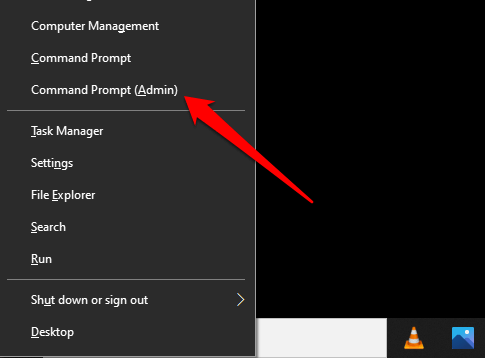
2. Dán lệnh bên dưới vào bảng điều khiển và nhấn Enter.
DISM.exe / Trực tuyến / Cleanup-image / Restorehealth
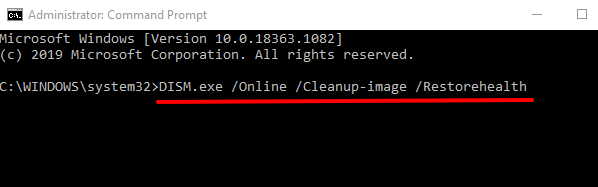
Lệnh này sẽ nhắc công cụ DISM cung cấp các tệp cần thiết cần thiết để sửa và thay thế các tệp bị hỏng. Quá trình này có thể mất vài phút, vì vậy hãy đợi cho đến khi bạn nhận được thông báo thành công trước khi chạy lệnh tiếp theo.
3. Dán lệnh bên dưới vào bảng điều khiển và nhấn Nhập.
sfc / scannow

Windows sẽ quét các tệp hệ thống của bạn và thay thế bất kỳ tệp nào bị hỏng mà nó tìm thấy. Quá trình này cũng mất vài phút; không đóng cửa sổ Command Prompt cho đến khi quá trình quét hoàn tất 100%.
2. Chạy Kiểm tra Tiện ích Ổ đĩa
Các tệp hệ thống có thể bị hỏng nếu có một khu vực xấu trên ổ cứng của bạn. Kiểm tra công cụ Disk sẽ quét ổ cứng của bạn để tìm các cung bị lỗi này và tự động sửa chúng. Bạn nên chạy công cụ này nếu SFC không tìm thấy bất kỳ tệp hệ thống nào bị hỏng và smss.exe tiếp tục tiêu thụ quá nhiều tài nguyên CPU.
Khởi chạy Command Prompt với tư cách quản trị viên, dán lệnh bên dưới vào bảng điều khiển và nhấn Nhập.
chkdsk C: / f / r
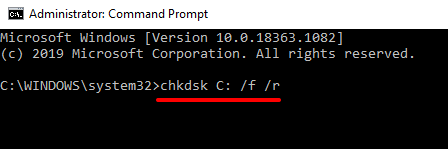
3. Cài đặt lại Windows
Nếu không có phương pháp nào ở trên giải quyết được sự cố, bạn có thể phải thực hiện cài đặt lại Windows sạch sẽ là phương sách cuối cùng.
Tìm hiểu về Windows Trình quản lý phiên
Tại thời điểm này, chúng tôi hy vọng bây giờ bạn đã hiểu tầm quan trọng của Hệ thống con Trình quản lý phiên (hoặc Trình quản lý phiên Windows) trên PC Windows của bạn. Nếu bạn có phiên bản hợp pháp của tệp smss.exe trên thiết bị của mình, thì không có gì phải lo lắng.
Đừng cố gắng dừng, vô hiệu hóa hoặc xóa tệp khỏi thiết bị của bạn — ngay cả khi tệp này đang ngốn tài nguyên CPU và gây ra các sự cố khác. Đôi khi, khởi động lại thiết bị đơn giản có thể khắc phục sự cố. Nếu sự cố vẫn tiếp diễn khi PC của bạn bật lại, hãy kiểm tra vị trí của tệp, chữ ký số và quét nó bằng phần mềm chống vi-rút trước khi thực hiện bất kỳ hành động nào.